クイックアンサー:
YouTubeからビデオをオフラインで視聴するためにデバイスに保存するためのいくつかのYouTube URLダウンロードトリックがあります。YouTubeの前にSSを追加したり、YouTubeの後にPIを追加したり、YouTubeをYouPakに変更したりする方法があります。また、SurFast Video Downloaderを使用してURLでYouTubeビデオをダウンロードすることもできます。
オンラインビデオをダウンロードする際、オンラインYouTubeビデオダウンローダーやデスクトップ/モバイルアプリ、ブラウザ拡張機能など、さまざまな種類のツールが利用可能です。ただし、YouTubeビデオをダウンロードする方法として、YouTube URLダウンロードトリックを使用する効果的な方法があります。特定のYouTubeビデオダウンローダーがこの解決策を提供し、URLを変更することでYouTubeビデオをダウンロードすることができます。この方法に興味がある場合は、以下のヒントに従って、URLトリックを使用して簡単にYouTubeビデオをダウンロードできます。
YouTubeのダウンロードURLトリック:SSを追加
提供元:SaveFrom
最初に紹介するYouTubeのURLダウンロードの裏技は、ビデオURLの「youtube」の前に「ss」を追加することです。これは、人気のオンラインYouTubeビデオダウンローダーであるSaveFromが提供する方法で、HDでYouTubeのビデオをMP4形式でダウンロードしたり、YouTubeのビデオをオーディオに変換したりできます。YouTubeのURLを変更することで、リンクからYouTubeのビデオをダウンロードして、オフラインでコンピュータに保存することができます。
SSを追加してYouTubeビデオをダウンロードするには:
ステップ1. YouTube.com にアクセスし、保存したいビデオを再生します。
ステップ2. URLバーに移動し、”YouTube“の前に”ss“を追加します。その後、Enterキーを押します。
ステップ3. 新しいページで、ダウンロードをクリックして、YouTubeからビデオをコンピュータに保存します。

注意: すべてのビデオおよびオーディオダウンロードオプションにアクセスするには、ドロップダウンメニューをクリックできます。
YouTube URL ダウンロードトリック:PI を追加
提供元:Y2Mate
YouTubeのビデオをURLトリックを使ってダウンロードすることもできます。ビデオURLに”youtube”の後に”pi”を追加することで、144pから1080pまでのさまざまな解像度でMP4形式でコンピューターにYouTubeのビデオをダウンロードできます。良いビデオ視聴体験を確保するためにYouTubeのビデオを1080p(FHD)で保存したい場合は、このURLトリックが役立ちます。
YouTubeビデオをURLトリック(piを追加)を使用してダウンロードするには:
ステップ1. YouTubeにアクセスして、保存したいビデオを再生します。
ステップ2. ビデオアドレスの”youtube”の後に”pi”を挿入し、その後エンターキーを押してください。
ステップ3. お好きなビデオダウンロードオプションの横にある変換をクリックしてください。
ステップ4. 変換が完了したら、ダウンロードをクリックしてYouTubeビデオをコンピュータに保存します。

YouTubeのリンクダウンロードトリック:YouTubeをYoupakに変更する
提供元:Clipzag
“youtube”を”youpak”に変更することで、YouTubeのビデオを簡単にダウンロードすることもできます。Clipzagは、YouTubeからビデオやオーディオをダウンロードするための簡単でスムーズな方法を提供しています。それは、YouTubeビデオをHDでダウンロードしたり、YouTubeをMP3に変換するのに役立ちます。YouTubeのオーディオやビデオをダウンロードしたい場合でも、Clipzagがお手伝いします。
リンクからYouTubeビデオをダウンロードするには:
ステップ1. ダウンロードしたいYouTubeビデオを再生します。
ステップ2. アドレスバーに移動して、「youtube」を「youpak」に変更し、その後新しいURLにアクセスしてください。
ステップ3. このビデオをダウンロードし、お好みのビデオ品質を選択してください。
ステップ4. YouTubeビデオのダウンロード処理が完了するのを待って、その後、ダウンロードフォルダーでビデオを確認してください。
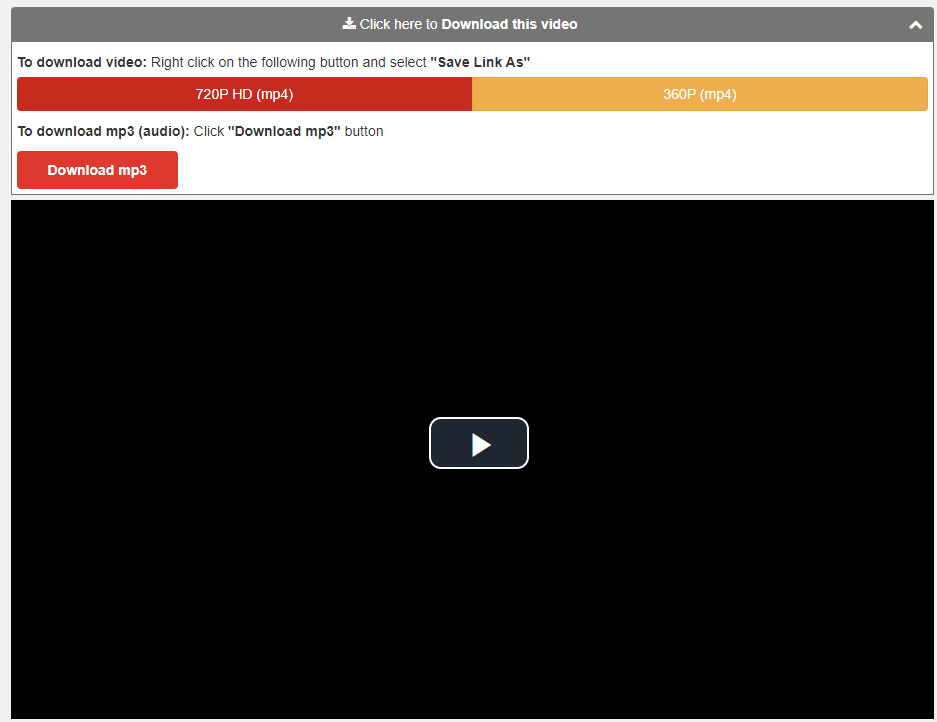
代替方法:URLを使用してYouTubeビデオを一括でダウンロードする
ツール:SurFast ビデオダウンローダー
URLを変更すると、YouTubeビデオを簡単かつ便利にダウンロードできることは否定できません。ただし、これらの方法は、単一のビデオをダウンロードする場合により推奨されます。一度に複数のYouTubeビデオをダウンロードする必要がある場合、このような方法を使用すると時間がかかる可能性があります。
そのような場合は、デスクトップアプリ、SurFast Video Downloader を試すことをお勧めします。このアプリを使用すると、URLを入力することでYouTube動画を一括でダウンロードでき、YouTubeから動画を取得する効果的な方法となります。
SurFast Video Downloader は、YouTube を MP4 や WebM に変換でき、8K、4K などに対応し、多くの他のサイトもサポートしています。インターネットからビデオをダウンロードする際に、より信頼性の高く安定したツールを使用したい場合は、ぜひ試してみてください。
YouTubeのビデオをURLでダウンロードするには:
ステップ1.YouTubeからビデオリンクをコピーし、URLをSurFastビデオダウンローダーに貼り付けます。

ステップ2.必要なビデオ形式と品質を選択し、ダウンロードをクリックします。

ステップ3.ビデオのダウンロードが完了するまでお待ちください。

まとめ
YouTubeの動画をダウンロードするのはURLのトリックを使えば簡単です。YouTubeから動画をたまにしか抽出する必要がある場合は、そのような方法を使うのが良い選択です。しかし、YouTubeや他のサイトから動画を頻繁に保存する必要がある場合は、SurFast Video Downloaderのようなより強力で安定したデスクトップ用ビデオダウンロードアプリを使用することをお勧めします。なぜなら、より良いサポートを提供するからです。
著者について
関連記事
-
3つの最良の方法で1080PのYouTubeビデオをダウンロードする
3つの最高の方法で、SurFast Video Downloader、4K Video Downloader、およびssyoutubeを使用して、YouTubeビデオを1080でダウンロードする。
Charlene Chen 更新日 -
YouTubeクリップをダウンロードするための4つの簡単なヒント
あなたのデバイスにYouTubeのクリップをダウンロードするためには、簡単で確かな方法が4つあります。お好きなYouTubeクリップダウンローダーツールを使用してください。
Myra Xian 更新日 -
MacでYouTube動画を無料でダウンロードする:4つのヒント
Macでソフトウェアなしで無料でYouTube動画をダウンロードしたり、Safariを使ってダウンロードしたい場合は、ここで必要な方法を見つけることができます。
Myra Xian 更新日

